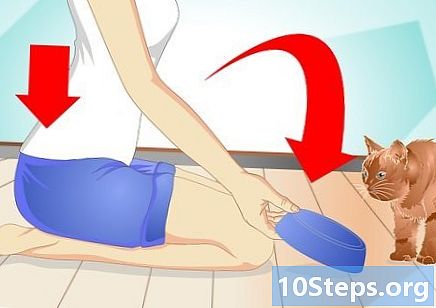Obsah
- stupně
- Část 1 Přístup k routeru ve Windows
- Část 2 Přístup k routeru v systému Mac OS X
- Část 3 Přesměrování portu
Z zřejmých bezpečnostních důvodů jsou nepoužívané porty na routeru uzavřeny. Pravděpodobně však budete muset otevřít jeden z těchto portů, aby tato nebo ta aplikace, online hra, fungovala. Mezi další aplikace vyžadující porty patří servery, klienti BitTorrent ... Od chvíle, kdy otevřete port na routeru, povolíte přístup k síti a pokud aplikace pochází od lidí se zlými úmysly, může to být začátek katastrofa!
stupně
Část 1 Přístup k routeru ve Windows
- Zkontrolujte, zda jste připojeni k internetu. Chcete-li se dostat na konfigurační stránku routeru, musíte mít připojení k internetu, a to jak pro získání IP adresy vašeho počítače, tak pro připojení k routeru.
- Otevřete nabídku start (

). Klikněte na logo Windows v levém dolním rohu obrazovky. - Otevřete nastavení (

). Klikněte na ikonu ozubeného kola v levém dolním rohu úvodního okna. Na obrazovce se zobrazí okno nastavení. - Klikněte na Síť a internet (

). Ve středu okna je ikonou zemský glóbus pruhovaný prvky. - Klikněte na Zobrazení vlastností sítě. Tento odkaz je téměř ve spodní části stránky.
- Možná budete muset přejít dolů, abyste viděli odkaz.
- Přejděte dolů do rubriky Wi-Fi. V určitém okamžiku to bude napravo od zmínky název.
- Najděte nadpis Výchozí brána. Tato možnost je ve spodní polovině hry Wi-Fi.
- Získejte výchozí odkaz na bránu. Série čtyř čísel napravo od zmínky Výchozí brána je adresa vašeho routeru.
-

Otevřete konfigurační stránku routeru. Spusťte svůj obvyklý internetový prohlížeč a do adresního řádku napište nebo vložte do paměti odkaz na výchozí bránu a potvrďte klávesou vstup.- Pokud jste tedy zjistili, že výchozí brána má jako adresu 192.168.1.1, napíšete 192.168.1.1 v adresním řádku.
-

Zadejte své uživatelské jméno a heslo. Pokud jste nainstalovali nastavení zabezpečení během instalace směrovače, vytvořili jste identifikátor spojený s heslem. Pak je čas je v tomto bodě zadat v postupu, jinak zadejte výchozí identifikátory definované konstruktorem.- S routerem Linksys, napište admin jako uživatelské jméno a jako heslo.
- S routerem Netgear, napište admin jako uživatelské jméno a heslo jako heslo.
- Uživatelské jméno a heslo najdete v příručce dodané se směrovačem.
- Pokud jste ztratili přihlašovací údaje, stačí se vrátit k nastavení routeru.
- Uživatelské jméno a heslo routeru je obvykle napsáno na štítku na zařízení.
- Počkejte na stažení konfigurační stránky. Po dokončení můžete pokračovat v přesměrování portů.
Část 2 Přístup k routeru v systému Mac OS X
- Zkontrolujte, zda jste připojeni k internetu. Chcete-li se dostat na konfigurační stránku routeru, musíte mít připojení k internetu, a to jak pro získání IP adresy vašeho počítače, tak pro připojení k routeru.
- Otevřete nabídku jablko (

). Klikněte na logo Apple zcela vlevo na liště obecného menu. Objeví se rozbalovací nabídka. - Klikněte na Předvolby systému .... Toto je druhá možnost nabídky jablko, Otevře se okno předvoleb.
- Klikněte na síť. Licone je glóbus pruhovaný bílými čarami na třetí řadě preferencí. Na obrazovce se objeví nové okno.
- Klikněte na pokročilý. Tlačítko je v pravé dolní části okna. Poté se objeví okno nádoby.
- Klikněte na kartu TCP / IP. Toto je druhá horní karta zleva.
- Získejte správnou sadu čísel. Toto je ten, který je napravo od zmínky router : je to jednoduše adresa routeru.
- Otevřete konfigurační stránku routeru. Spusťte svůj obvyklý internetový prohlížeč a do adresního řádku napište nebo vložte do paměti odkaz na výchozí bránu a potvrďte klávesou vstup.
- Pokud jste tedy zjistili, že výchozí brána má jako adresu 192.168.1.1, napíšete 192.168.1.1 v adresním řádku.
- Zadejte své uživatelské jméno a heslo. Pokud jste nainstalovali nastavení zabezpečení během instalace směrovače, vytvořili jste identifikátor spojený s heslem. Pak je čas je v tomto bodě zadat v postupu, jinak zadejte výchozí identifikátory definované konstruktorem.
- S routerem Linksys, napište admin jako uživatelské jméno a jako heslo.
- S routerem Netgear, napište admin jako uživatelské jméno a heslo jako heslo.
- Uživatelské jméno a heslo najdete v příručce dodané se směrovačem.
- Pokud jste ztratili přihlašovací údaje, stačí se vrátit k nastavení routeru.
- Uživatelské jméno a heslo routeru je obvykle napsáno na štítku na zařízení.
- Počkejte na stažení konfigurační stránky. Po dokončení můžete pokračovat v přesměrování portů.
Část 3 Přesměrování portu
- Pochopte, jaké je rozhraní routeru. Každý výrobce má svou vlastní konfigurační stránku, i když nastavení je ve všech případech stejná. Pokud se kdykoli ztratíte, neváhejte nahlédnout do dokumentace (papírové nebo online) routeru.
- Takže, pro router Linksys, v Google, zadejte dotaz linksys port forwarding a přidáte odkaz na váš router. Není pochyb o tom, že najdete veškerou potřebnou dokumentaci.
- S trochou zdravého rozumu byste se měli ocitnout na konfigurační stránce routeru bez ohledu na značku. V každém případě jsou možná všechna nastavení. S trochou trpělivosti byste měli najít záhlaví nebo nabídku, kterou hledáte (část pokročilý, například).
-

Najděte téma předávání portů. Každý výrobce má jiná témata, ale týkají se stejného nastavení. Takže hledejte rubriku Přesměrování portů nebo aplikace, hry, Firewall, Virtuální servery nebo dokonce Protokol ochrany.- Nejčastěji se používá slovo „port“.
- Pokud nemůžete nic najít, podívejte se na pokročilá nastavení, měli byste najít přeposílání portů v podnadpisu.
-

Najděte předem vytvořený záznam. Nejběžnější směrovače na trhu vám usnadní život tím, že nabízejí předem zavedené porty pro hlavní aplikace. Chcete-li takový port otevřít, jednoduše jej vyberte v seznamu a poté svůj výběr potvrďte kliknutím na save.- Mezi těmito vyhrazenými porty máte jednu z her Minecraft, Na všech hlavních směrovačích najdete přednastavený záznam.
-

Vytvořte vlastní položku. Pro program, který není v seznamu, vytvořte položku, která otevře port podle vašeho výběru. Postup se u jednotlivých routerů liší, ale požadované informace jsou téměř vždy stejné.- V části název nebo popis, zadejte název programu (zde, Minecraft). To není povinné, ale je užitečné, pokud jde o nalezení pravidel pro přesměrování různých portů.
- V části protokolmáte na výběr TCP, UDP nebo TCP / UDP, Pokud nevíte, co si vybrat, vyberte druhou možnost.
- V části Příchozí provoz nebo Start port : zadejte číslo portu, který chcete otevřít, a ujistěte se, že již není používán jinou aplikací.
- V části soukromý nebo Koncový port, zadejte znovu číslo portu. Pokud jste novým portem, výplň se tam zastaví, ale pokud chcete rozsah portů, zadejte číslo největšího portu. Pokud chcete deset portů a jako počáteční port zadejte 23, zadejte 33, takže budete mít otevřeno 11 portů.
-

Zadejte soukromou adresu IP počítače. Do pole musí být zadáno IP adresa, Chcete-li najít tuto soukromou adresu, přečtěte si tento článek, pokud používáte systém Windows, nebo tento článek, pokud používáte systém Mac OS.- Některé směrovače automaticky načtou IP adresu a přímo vyplní pole. Pokud ano, přejděte na další krok.
-

Uložte změny. V závislosti na případě klikněte na rekord nebo platit, Je také možné, že budete vyzváni k restartování routeru: udělejte to.- Na řádku pro předávání portů musíte zaškrtnout políčko, pokud to již není ve výchozím nastavení provedeno aktivován nebo ok.